Vamos a explicarte cómo hacer que tu móvil te avise si te alejas más de 1 km de casa, tanto en Android como en iOS. España está suavizando las medidas del confinamiento, y permite que los menores de 14 años salgan a la calle con un adulto a dar un pequeño paseo que debe ser de menos de una hora y a menos de un kilómetro de casa.
Es posible calcular esta distancia en el PC o en el móvil antes de salir en casa o mientras vas por la calle, pero en el caso de que seas olvidadizo, quizá te interese saber que también puedes configurar una alarma que utilice el GPS de tu dispositivo para avisarte de que has caminado con tu hijo más lejos de la cuenta.
Alarma para cuando te alejes demasiado en Android
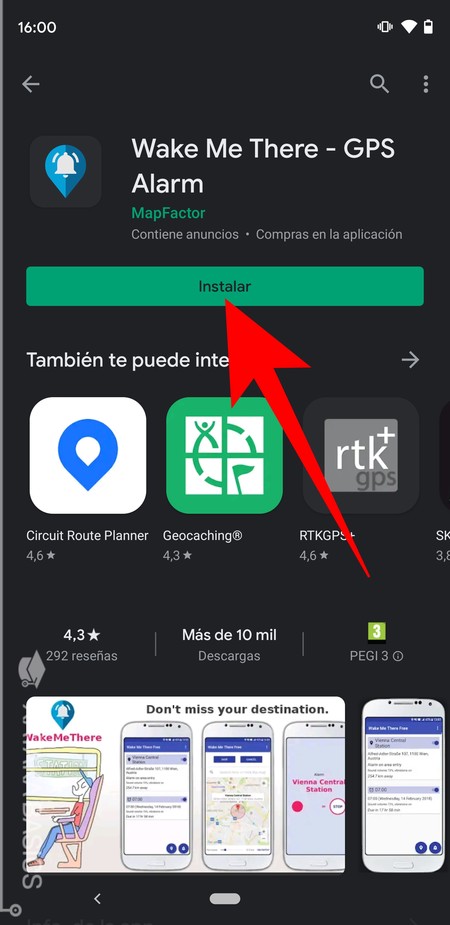
Para configurar una alarma que te avise si te alejas demasiado de casa en Android, vas a necesitar una aplicación de terceros llamada Wake Me There. Por lo tanto, lo primero es descargarte la aplicación desde su perfil en Google Play.
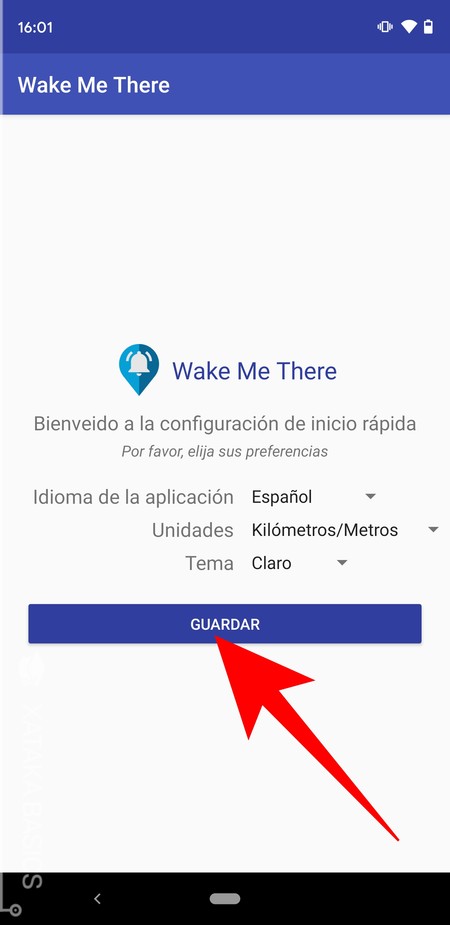
Una vez instalada la aplicación, ábrela en tu Android. La primera vez que la abras, lo primero que verás será una pantalla de configuración en la que debes determinar el idioma, las unidades de distancia y el tema que quieres utilizar. Por defecto te debería venir todo correctamente configurado, o sea que pulsa en Guardar.
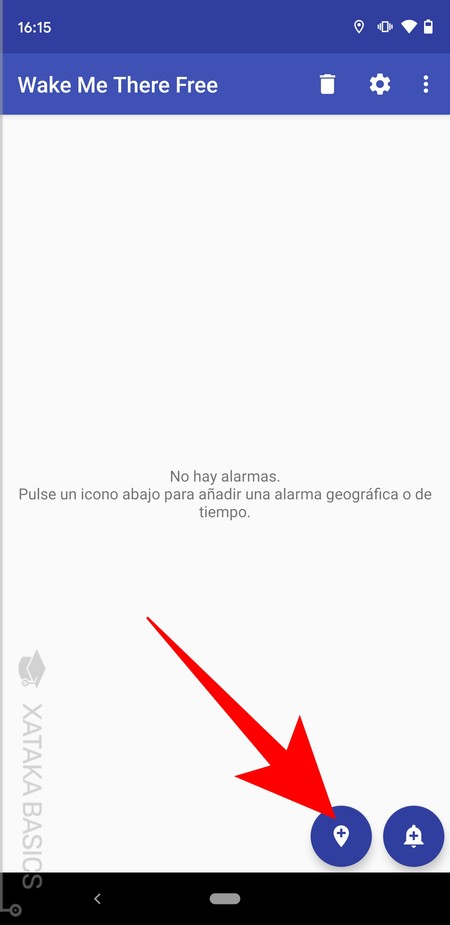
Entrarás en la pantalla principal. En ella, pulsa en el botón de crear una alarma GPS que tienes abajo a la derecha con el icono del clásico pin de GPS con el símbolo de suma en su interior.
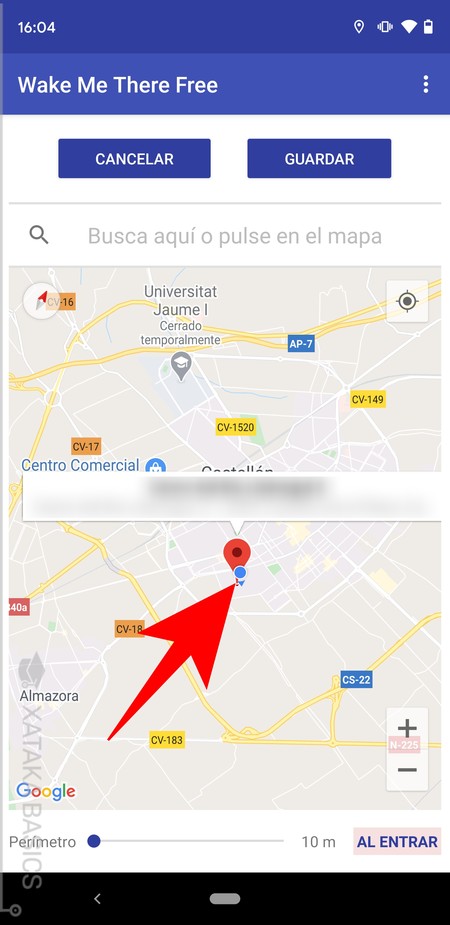
La primera vez que vayas a configurar una alarma de estas, tendrás que darle permiso a la aplicación para acceder a la ubicación de tu teléfono móvil. Tras dársela verás un mapa, donde tienes que pulsar en el punto de salida a partir del cuál quieras medir ese kilómetro del que no debes pasarte. En el mapa aparecerá un punto azul con tu ubicación actual.
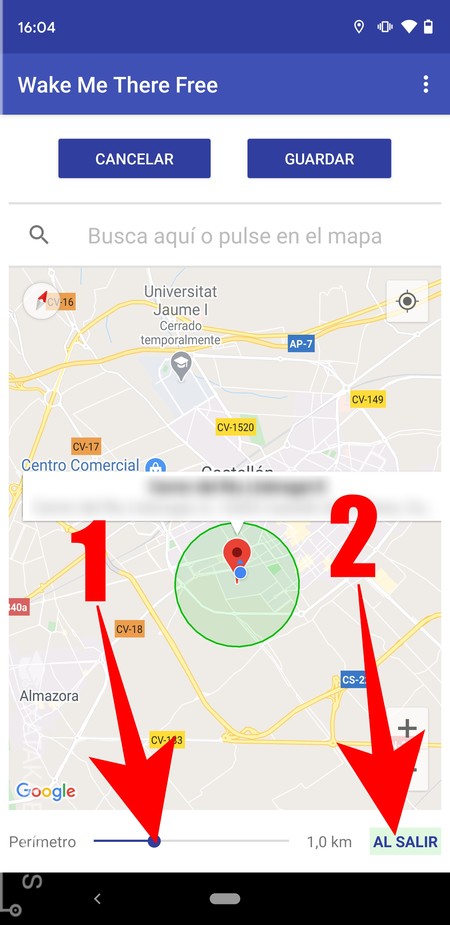
Tras haber seleccionado una ubicación poniendo un pin rojo en ella, en la parte inferior de la pantalla tienes que mover la barra de Perímetro para ponerla en 1 km (1) o la distancia de la que no quieras alejarte del punto seleccionado. Luego, pulsa sobre la opción Al entrar para cambiarla por Al salir (2) y guarda los cambios pulsando en Guardar.
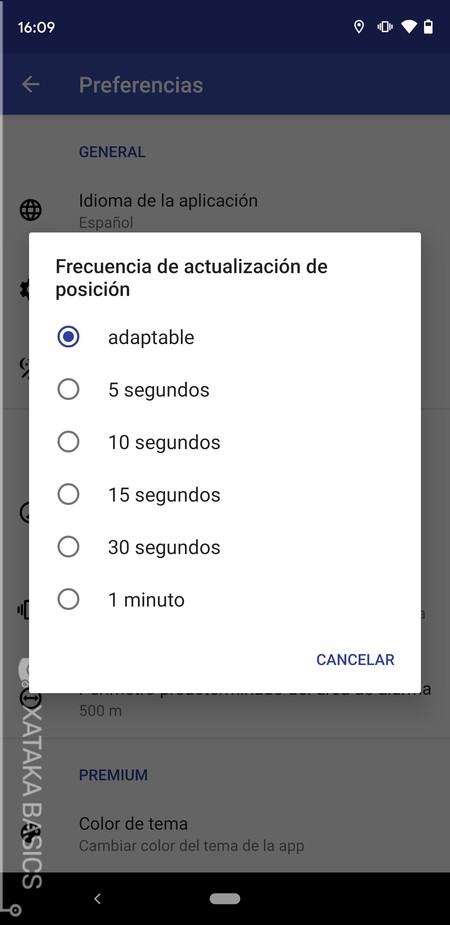
Tras pulsar en Guardar, podrás ponerle un nombre a la alarma y ya habrás terminado. La app funcionará en segundo plano y si superas la distancia configurada hará que suene una alarma. En los ajustes puedes cambiar aspectos de la alarma, y puedes cambiar la frecuencia a la que actualiza tu posición para darte la opción de bajarla un poco y hacer que no consuma tanta batería. Si vamos andando, no es necesario que la frecuencia sea tan alta.
Alarma para cuando te alejes demasiado en iPhone
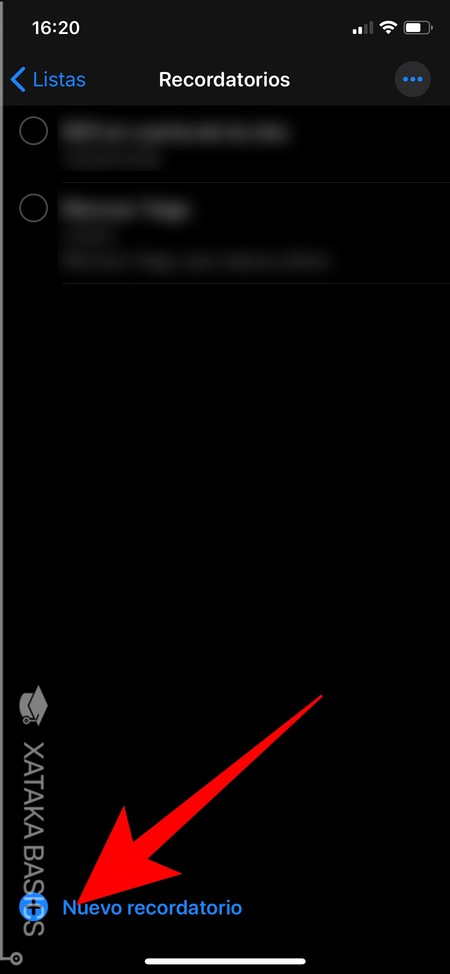
En tu iPhone no vas a necesitar instalar apps de terceros. Lo que tienes que hacer es abrir la aplicación de Recordatorios, y una vez dentro pulsar en la sección Hoy. Allí, pulsa sobre el botón de Nuevo recordatorio que tendrás abajo del todo en la pantalla.
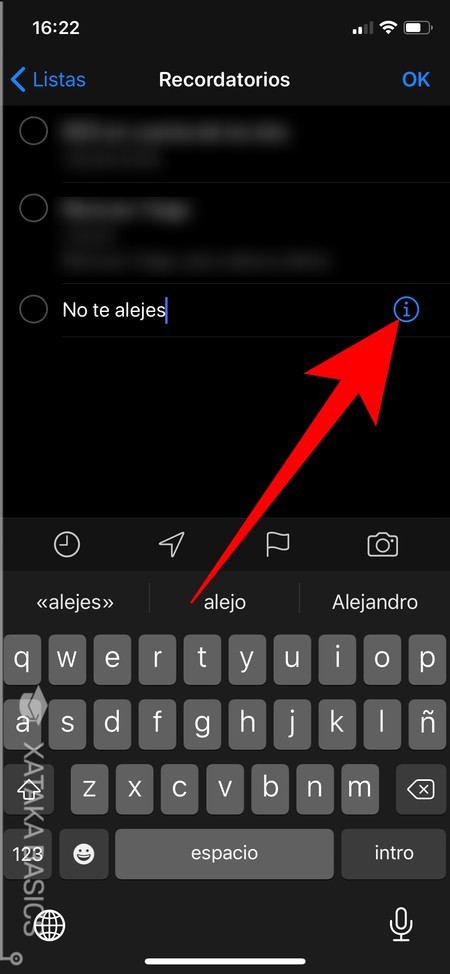
Se añadirá una nueva fila en la que puedes ponerle el nombre que quieras al recordatorio. Allí, pulsa en el botón de la i a la derecha del recordatorio para entrar en la pantalla de información, donde puedes configurar sus parámetros.
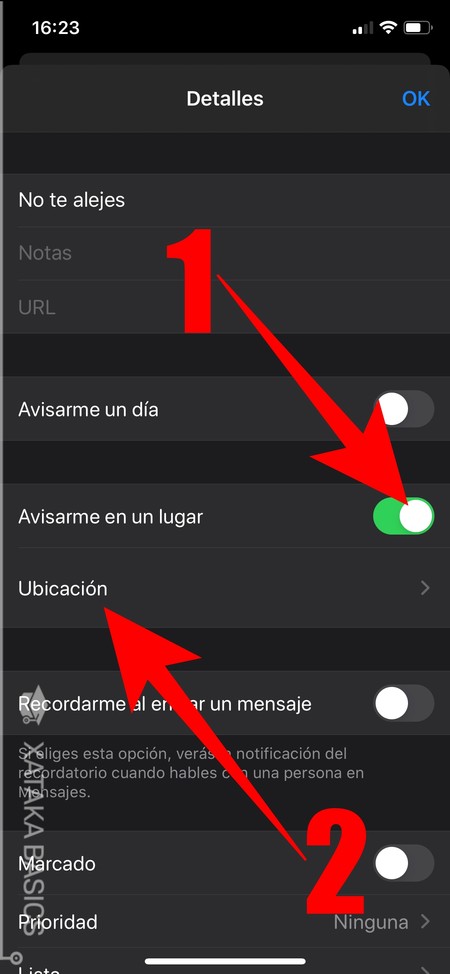
Cuando abras la pantalla de información del recordatorio, activa la opción de Avisarme en un lugar (1) que aparecerá entre los ajustes que puedes realizar. Cuando lo hagas, luego pulsa en la opción de Ubicación (2) que aparecerá debajo.
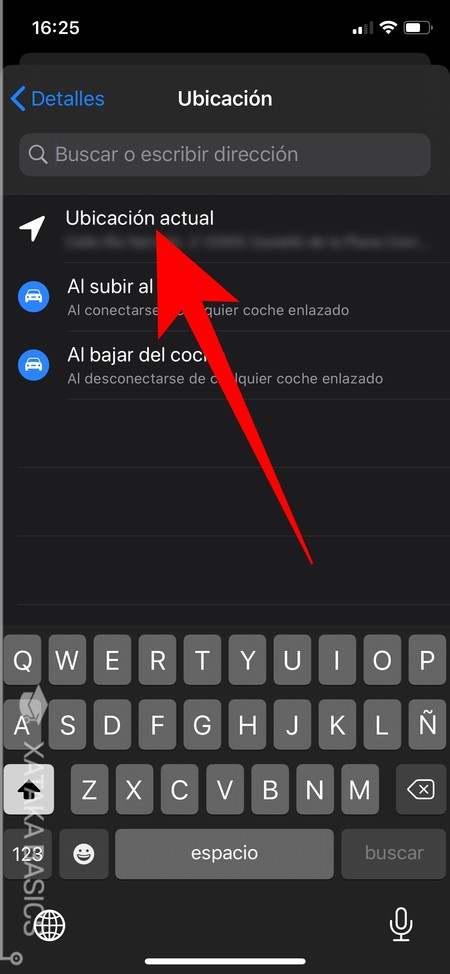
A continuación, lo primero que debes hacer es configurar la ubicación de tu casa o punto de partida a partir del cuál medir la distancia de 1 km. Si estás en tu casa, puedes pulsar en Ubicación actual. Y si no, puedes usar el buscador de arriba para escribir la dirección manualmente.
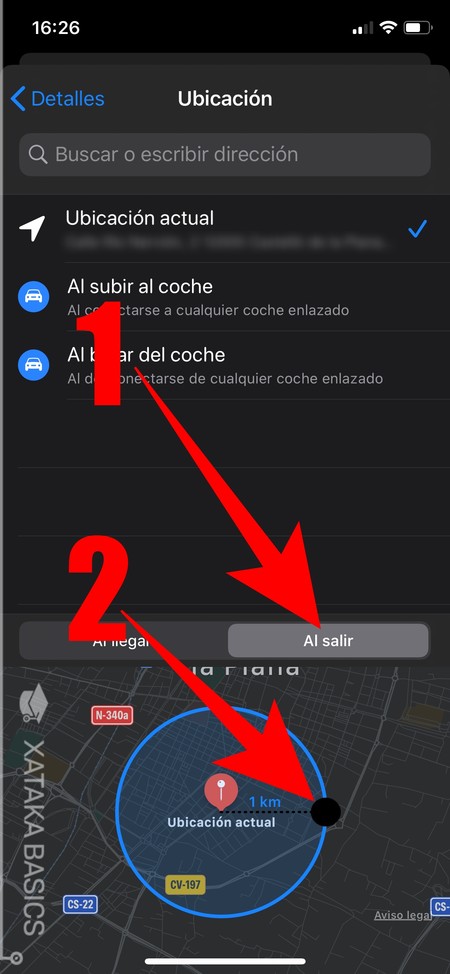
Tras elegir la ubicación de partida, te aparecerá abajo un mapa. En ese mapa, primero tienes que pulsar en el botón de Al salir (1) para configurar el recordatorio cuando salgas de determinado perímetro. Luego tendrás que arrastrar el punto negro del círculo (2) alrededor de tu ubicación hasta dejarlo a 1 kilómetro de distancia para que te calcule ese radio. Ahora, simplemente vuelve a Detalles y ya quedará todo configurado.







Ver 11 comentarios
11 comentarios
adriandiazgar
Visto lo visto... no creo que a nadie le importe lo del kilometro, pero buena aportación
quierountopo
Ya que han capado las aplicaciones para no difundir supuestamente bulos, podrían vigilar lo de alejarse de casa y durante cuánto tiempo (ya que nos vigilan igual), y así recaudan pronto dinero para las arcas del Estado. Porque con más de medio millón de denuncias, se podrían solucionar muchos males de la que se nos viene encima.
kawjones
El experimento social sigue funcionando perfectamente. Ya somos los presos ideales. Nosotros mismos nos ponemos las vallas.
Pero la aplicación esta incompleta. Tambien deberia incorporar un cronometro, MAXIMO UNA HORA, que nos ha impuesto el gran conducator y por supuesto un sonido tipo sirena de alerta de bombardeo que se ponga a chillar si alcanzado el limite no estamos en el punto de partida.
Para ser perfecta deberia al acabar remitir un mensaje al comisario politico de turno para que supervise nuestra perfecta estabulación. Es más podian inventar otra aplicacion para multarnos a nosotros mismos y asi ahorrar trabajo a nuestro proceres que tanto velan por nosotros.
Claro que ahora vendran a soltarme que soy un antisocial, un peligro andante, un ser "desafecto" al regimen, candidato a carne de exterminio. vamos.
Pero es que tengo un problema existencial. Si me pongo a dar vueltas como una peonza por mi barrio, como vivo en el centro de la ciudad con aceras estrechas y las que no, con arboles y bancos que reducen el espacio, aumento las posibilidades de tropezar y además es imposible jugar a nada, ni pelota ni patinetes permitidos por nuestro lider imperator.
Podria ir a una plaza amplia pero es que esta en el limite. La mitad de plaza ya esta fuera de límites y, como en el planeta de los simios, estoy acojonado por la reacción de lo gorilas si oso meterme en la zona prohibida.
En fin que me veo carne de crematorio social o cliente del mismo sin eutanasia previa.
palalol
Sí, claro, se pasan 3 normas de lo más simples por el forro de los cojones pero se van a leer tremendo artículo sobre como instalar una App.
falconx
Cómo convertirte en una marioneta hasta el ridículo.